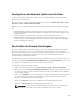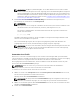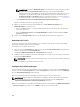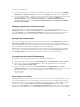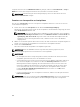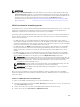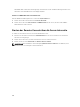Users Guide
Table Of Contents
- Dell Chassis Management Controller Version 1.2 für PowerEdge FX2/FX2s Benutzerhandbuch
- Übersicht
- Wichtige Funktionen
- Gehäuseübersicht
- Unterstützte Remote-Zugriffsverbindungen
- Unterstützte Plattformen
- Unterstützte Web-Browser
- Lizenzverwaltung
- Anzeigen lokalisierter Versionen der CMC Web-Schnittstelle
- Unterstützte Verwaltungskonsolenanwendungen
- Verwendung dieses Benutzerhandbuchs
- Weitere nützliche Dokumente
- Zugriff auf Dokumente auf der Dell Support-Website
- Installieren und Einrichten von CMC
- Installieren der CMC-Hardware
- Checkliste zum Einrichten des Gehäuses
- Verkettete FX2-CMC-Netzwerkverbindung
- Verwenden von Remote-Zugriffssoftware auf einer Management Station
- Installieren von Remote-RACADM
- Installieren von Remote-RACADM auf einer Windows-Management-Station
- Installieren von Remote-RACADM auf einer Linux-Management-Station
- Deinstallieren von Remote-RACADM von einer Linux-Management-Station
- Konfigurieren eines Webbrowsers
- Herunterladen und Aktualisieren der CMC-Firmware
- Einrichten des physischen Standorts und des Namens für das Gehäuse
- Einstellen von Datum und Uhrzeit auf dem CMC
- Konfigurieren von LEDs zum Identifizieren von Komponenten im Gehäuse
- Konfigurieren von CMC-Eigenschaften
- Konfigurieren der Frontblende
- Konfigurieren der Gehäuseverwaltung im Servermodus
- Installieren der CMC-Hardware
- Anmelden am CMC
- Konfigurieren der Authentifizierung mit öffentlichem Schlüssel über SSH
- Aufrufen der CMC Web-Schnittstelle
- Anmelden bei CMC als lokaler Benutzer, Active Directory-Benutzer oder LDAP-Benutzer
- Anmelden am CMC unter Verwendung einer Smart Card
- Anmelden beim CMC unter Verwendung von Single sign-on
- Anmelden am CMC unter Verwendung einer seriellen, Telnet- oder SSH-Konsole
- Anmelden bei CMC unter Verwendung der Authentifizierung mit öffentlichem Schlüssel
- CMC-Mehrfachsitzungen
- Aktualisieren der Firmware
- Signiertes CMC-Firmware-Image
- Herunterladen der CMC-Firmware
- Anzeigen der derzeit installierten Firmware-Version
- Aktualisieren der CMC-Firmware
- Aktualisieren der CMC-Firmware unter Verwendung von DUPs
- Aktualisieren der Gehäuseinfrastruktur-Firmware
- Aktualisieren der Server-iDRAC-Firmware
- Aktualisieren der iDRAC-Firmware unter Verwendung der Web-Schnittstelle
- Aktualisieren der Serverkomponenten-Firmware
- Aktivierung des Lifecycle Controllers
- Auswählen des Aktualisierungstyps für die Serverkomponenten-Firmware unter Verwendung der CMC Web-Schnittstelle
- Filtern von Komponenten für Firmware-Aktualisierungen
- Anzeigen der Firmware-Bestandsaufnahme
- Speichern des Bestandsaufnahmenreports des Gehäuses unter Verwendung der CMC Web-Schnittstelle
- Konfigurieren der Netzwerkfreigabe unter Verwendung der CMC Web-Schnittstelle
- Lifecycle Controller-Jobvorgänge
- Anzeigen von Gehäuseinformationen und Überwachen des Gehäuse- und Komponenten-Funktionszustands
- Anzeigen von Gehäuse- und Komponenten-Zusammenfassungen
- Anzeigen der Gehäusezusammenfassung
- Anzeigen von Gehäuse-Controller-Informationen und Status
- Anzeigen von Informationen und Funktionszustand für alle Server
- Anzeigen von Informationen und Funktionszustand von Speicherschlitten
- Anzeigen von Informationen und des Funktionszustands von EAMs
- Anzeigen von Informationen und Funktionszustand der Lüfter
- Anzeigen der Frontblenden-Eigenschaften
- Anzeigen von Informationen und Funktionszustand von KVM
- Anzeigen von Informationen und Funktionszustand der Temperatursensoren
- Den CMC konfigurieren
- Aktivieren und Deaktivieren von DHCP für die CMC-Netzwerkschnittstellenadresse
- Aktivieren der CMC-Netzwerkschnittstelle
- Aktivieren oder Deaktivieren von DHCP für DNS-IP-Adressen
- Einrichten von statischen DNS-IP-Adressen
- Anzeigen und Ändern von CMC-Netzwerk-LAN-Einstellungen
- Konfigurieren der DNS-Einstellungen (IPv4 und IPv6)
- Konfigurieren von automatischer Verhandlung, Duplexmodus und Netzwerkgeschwindigkeit (IPv4 und IPv6)
- Konfigurieren des Management-Anschlusses 2
- Konfigurieren von Verwaltungsschnittstelle 2 unter Verwendung von RACADM
- Konfigurieren von Diensten
- Konfigurieren der erweiterten Speicherkarte von CMC
- Einrichten einer Gehäusegruppe
- Hinzufügen von Mitgliedern zu einer Gehäusegruppe
- Entfernen eines Mitglieds aus dem Führungsgehäuse
- Auflösen einer Gehäusgruppe
- Deaktivieren eines einzelnen Mitglieds am Mitgliedsgehäuse
- Starten der Webseite eines Mitgliedsgehäuses oder Servers
- Propagieren der Führungsgehäuseeigenschaften auf ein Mitgliedsgehäuse
- Synchronisieren eines neuen Mitglieds mit den Eigenschaften des Führungsgehäuses
- Server-Bestandsliste für MCM-Gruppe
- Speichern des Server-Bestandsaufnahmenreports
- Konfigurieren von mehreren CMCs unter Verwendung von RACADM
- Konfigurieren von Servern
- Konfigurieren von Steckplatznamen
- Konfigurieren der iDRAC-Netzwerkeinstellungen
- Konfigurieren von iDRAC QuickDeploy-Netzwerkeinstellungen
- Zuweisen von QuickDeploy-IP-Adressen für Server
- Ändern von iDRAC-Netzwerkeinstellungen für einen einzelnen Server-iDRAC
- Ändern von iDRAC-Netzwerkeinstellungen unter Verwendung von RACADM
- Konfigurieren von iDRAC-VLAN-Tag-Einstellungen
- Konfigurieren von iDRAC-VLAN-Tag-Einstellungen unter Verwendung der Web-Schnittstelle
- Konfigurieren von iDRAC-VLAN-Tag-Einstellungen unter Verwendung von RACADM
- Festlegen des ersten Startgeräts
- Konfigurieren des Netzwerk-Uplinks des Schlittens
- Bereitstellen der Remote-Dateifreigabe
- Konfigurieren von FlexAddress für Server
- Konfigurieren von Profileinstellungen durch Replikation der Serverkonfiguration
- Aufrufen der Profilseite
- Verwalten von gespeicherten Profilen
- Hinzufügen oder Speichern eines Profils
- Anwenden eines Profils
- Importieren eines Profils
- Exportieren eines Profils
- Bearbeiten des Profils
- Anzeigen der Profileinstellungen
- Anzeigen gespeicherter Profileinstellungen
- Anzeigen des Profilprotokolls
- Fertigstellungsstatus und Fehlerbehebung
- Quick Deploy von Profilen
- Zuweisen von Serverprofilen zu Steckplätzen
- iDRAC mit einfacher Anmeldung starten
- Starten der Remote-Konsole über die Serverstatusseite
- Konfigurieren von Speicherschlitten
- Konfigurieren von Speicherschlitten im Split-Einzelmodus
- Konfigurieren von Speicherschlitten im Split-Dualmodus
- Konfigurieren von Speicherschlitten im Joined-Modus
- Konfigurieren von Speicherschlitten unter Verwendung der CMC Web-Schnittstelle
- Konfigurieren von Speicherschlitten unter Verwendung von RACADM
- Verwalten von Speicherschlitten unter Verwendung von iDRAC-RACADM-Proxy
- Anzeigen des Speicher-Array-Status
- Konfigurieren von CMC für das Senden von Warnungen
- Konfigurieren von Benutzerkonten und Berechtigungen
- Konfigurieren von CMC für Single sign-on oder Smart Card-Anmeldung
- Systemanforderungen
- Voraussetzungen für die Single sign-on-Anmeldung und die Smart Card-Anmeldung
- Generieren einer Kerberos-Keytab-Datei
- Konfigurieren des CMC für das Active Directory-Schema
- Konfigurieren des Browsers für die SSO-Anmeldung
- Konfigurieren des Browsers für Smart Card-Anmeldung
- Konfigurieren der CMC SSO- oder Smart Card-Anmeldung für Active Directory-Benutzer unter Verwendung von RACADM
- Konfiguration der CMC SSO- oder Smart Card-Anmeldung für Active Directory-Benutzer über die Webschnittstelle
- Hochladen der Keytab-Datei
- Konfigurieren der CMC SSO- oder Smart Card-Anmeldung für Active Directory-Benutzer unter Verwendung von RACADM
- Konfigurieren von CMC für die Verwendung von Befehlszeilenkonsolen
- Funktionen der CMC-Befehlszeilenkonsole
- Verwenden der Telnet-Konsole mit CMC
- Konfigurieren der Terminalemulationsssoftware konfigurieren
- Herstellen einer Verbindung zu Servern oder E/A-Modulen unter Verwendung des connect-Befehls
- Konfigurieren des BIOS des verwalteten Servers für die serielle Konsolenumleitung
- Konfigurieren von Windows für serielle Konsolenumleitung
- Konfigurieren von Linux für die Umleitung der seriellen Konsole während des Starts
- Konfigurieren von Linux für die serielle Konsolenumleitung des Servers nach dem Start
- Verwalten von CMC unter Verwendung von iDRAC-RACADM-Proxy
- Verwenden von FlexAddress- und FlexAddress Plus-Karten
- Über FlexAddress
- FlexAddress konfigurieren
- Befehlsmeldungen
- FlexAddress DELL SOFTWARE-LIZENZVEREINBARUNG
- Anzeigen von WWN/MAC-Adressinformationen
- Anzeigen von grundlegenden WWN/MAC-Adressinformationen unter Verwendung der Web-Schnittstelle
- Anzeigen von erweiterten WWN/MAC-Adressinformationen unter Verwendung der Web-Schnittstelle
- Anzeigen von WWN/MAC-Adressinformationen unter Verwendung von RACADM
- Verwalten von Strukturen
- Überwachen des EAM-Funktionszustands
- Konfigurieren der Netzwerkeinstellungen für EAM
- Anzeigen des E/A-Modul-Uplink- und Downlinkstatus unter Verwendung der Web-Schnittstelle
- Anzeigen von FCoE-Sitzungsinformationen des E/A-Moduls unter Verwendung der Web-Schnittstelle
- Zurücksetzen des EAM auf die Werkseinstellungen
- Aktualisieren der EAM-Software unter Verwendung der CMC Web-Schnittstelle
- Verwenden des VLAN-Managers
- Zuweisen von VLANs zu EAMs
- Konfigurieren der VLAN-Einstellungen für EAMs unter Verwendung der CMC Web-Schnittstelle
- Anzeigen der VLAN-Einstellungen auf EAMs unter Verwendung der CMC Web-Schnittstelle
- Anzeigen der derzeitigen VLAN-Einstellungen auf EAMs unter Verwendung der CMC Web-Schnittstelle
- Entfernen von VLANs für EAMs unter Verwendung der CMC Web-Schnittstelle
- Aktualisieren nicht gekennzeichneter VLANs für EAMs unter Verwendung der CMC Web-Schnittstelle
- Zurücksetzen von VLANs für EAMs unter Verwendung der CMC Web-Schnittstelle
- Energieverwaltung und -überwachung
- Redundanzregeln
- Standard-Redundanzkonfiguration
- Anpassen von Schlitten mit mehreren Knoten
- Überwachen der Gehäusestromgrenze
- Anzeigen des Stromverbrauchsstatus
- Anzeigen des Strombudgetstatus unter Verwendung der CMC Web-Schnittstelle
- Anzeigen des Strombudgetstatus unter Verwendung von RACADM
- Redundanzstatus und gesamter Stromfunktionszustand
- Stromverwaltung nach Netzteilfehler
- Netzteil- und Redundanzregeländerungen im Systemereignisprotokoll
- Konfigurieren von Strombudget und Redundanz
- Stromsteuerungsvorgänge ausführen
- Stromsteuerungsvorgänge für mehrere Server unter Verwendung der CMC-Webschnittstelle ausführen
- Stromsteuerungsvorgänge für ein E/A-Modul ausführen
- Konfigurieren von PCIe-Steckplätzen
- Fehlerbehebung und Wiederherstellung
- Abfragen von Konfigurationsinformationen, Gehäusestatus und Protokollen unter Verwendung von RACDUMP
- Unterstützte Schnittstellen
- Herunterladen der SNMP-MIB-Datei (Verwaltungsinformationsbasis)
- Erste Schritte, um Fehler an einem Remote-System zu beheben
- Fehlerbehebungs-Alarme
- Ereignisprotokolle anzeigen
- Diagnosekonsole verwenden
- Komponenten zurücksetzen
- Gehäusekonfiguration speichern oder wiederherstellen.
- Fehlerbehebung bei Network Time Protocol (NTP)-Fehlern
- Bedeutung von LED-Farben und Blinkmustern
- Fehlerbehebung bei Netzwerkproblemen
- Allgemeine Fehlerbehebung
- Abfragen von Konfigurationsinformationen, Gehäusestatus und Protokollen unter Verwendung von RACDUMP
- Häufig gestellte Fragen

Konfigurieren des Netzwerk-Uplinks des Schlittens
Sie können den Netzwerk-Uplink des Schlittens nur auf PowerEdge FM120x4-Schlitten mit internem
Netzwerkschalter konfigurieren.
Wechseln Sie zum Konfigurieren des Netzwerk-Uplinks des Schlittens zu Gehäuse-Übersicht → Server-
Übersicht
→ Setup → Schlitten-Netzwerk-Uplink.
Wählen Sie einen der folgenden Werte für die Eigenschaft der Schlitten-Netzwerk-Uplink-Konfiguration
aus:
• Standard (aggregiert): Uplink-Konfiguration, bei der sich alle vier EAM-Uplink-Schnittstellen in einer
einzigen Trunk-Gruppe befinden und alle LOMs dieser Gruppe zugeordnet sind. Diese Option ist die
Standardeinstellung.
• Netzwerk-Adapter-Isolierung (erweiterte Sicherheit): Uplink-Konfiguration ähnlich der
Standardeinstellung, allerdings ist die Routing-Funktion zwischen lokalen Knoten nicht zulässig.
• Isolierte Netzwerke: Uplink-Konfiguration, bei der jeder LOM1 des Knotens EAM A1 und jeder LOM2
des Knotens EAM A2 zugeordnet ist.
Bereitstellen der Remote-Dateifreigabe
Die Remote-Dateifreigabe für virtuelle Datenträger ordnet ein Freigabelaufwerk im Netzwerk über den
CMC einem oder mehreren Servern zu, um ein Betriebssystem bereitzustellen oder zu aktualisieren.
Wenn das Laufwerk angeschlossen ist, kann auf die Remote-Datei zugegriffen werden, wie wenn sie sich
auf dem lokalen System befinden würde. Es werden zwei Arten von Datenträgern unterstützt:
Diskettenlaufwerke und CD/DVD-Laufwerke.
Zur Ausführung eines Remote-Dateifreigabevorgangs (verbinden, trennen oder bereitstellen) müssen Sie
über die Berechtigung als Gehäusekonfiguration-Administrator oder Server Administrator verfügen. Um
diese Funktion zu verwenden, müssen Sie eine Enterprise-Lizenz aufweisen.
So konfigurieren Sie die Remote-Dateifreigabe:
1. Klicken Sie im linken Fensterbereich auf Server-Übersicht → Setup → Remote-Dateifreigabe.
2. Geben Sie auf der Seite Remote-Dateifreigabe bereitstellen die entsprechenden Daten in die Felder
ein. Weitere Informationen über die Feldbeschreibungen finden Sie in der Online-Hilfe zu CMC für
Dell PowerEdge FX2/FX2s.
3. Klicken Sie auf Verbinden, um eine Verbindung zu einer Remote-Dateifreigabe herzustellen. Geben
Sie für die Verbindung den Pfad, den Benutzernamen und das Kennwort an. War der Vorgang
erfolgreich, erhalten Sie Zugriff auf den Datenträger.
Klicken Sie auf Trennen, um eine zuvor verbundene Remote-Dateifreigabe zu trennen.
Klicken Sie auf Bereitstellen, um das Datenträgergerät bereitzustellen.
ANMERKUNG: Bevor Sie auf die Schalfläche Bereitstellen klicken, stellen Sie sicher, dass alle
Arbeitsdateien gespeichert wurden, da diese Maßnahme den Server neu startet.
101